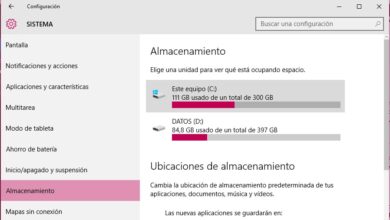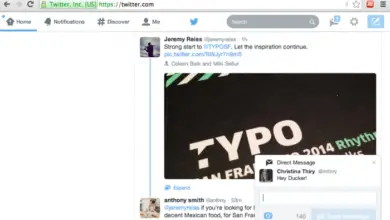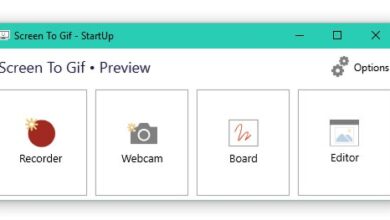Formatez une clé USB de plus de 32 Go ou un disque dur de 1 To en FAT32 à partir de Windows
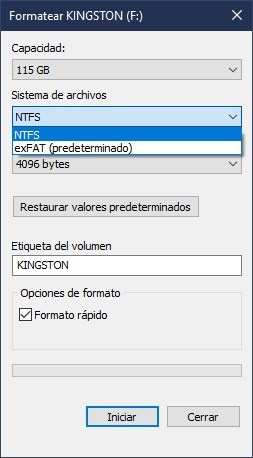
Lorsque nous achetons un disque dur ou une clé USB , la première chose à faire est de lui attribuer le système de fichiers qui correspond le mieux à nos besoins. Les plus utilisés aujourd’hui sont NTFS, si nous allons l’utiliser exclusivement avec Windows, ou exFAT, si nous recherchons les avantages de FAT32 mais ce sont les limites de ce système de fichiers. Cependant, il est possible qu’un appareil ne soit pas compatible avec ces systèmes de fichiers, mais ait besoin d’une clé USB formatée en FAT32 pour pouvoir le lire, ce qui est compliqué si l’on tient compte du fait que Windows 10 ne nous permet pas d’attribuer ce format à les mémoires et les disques durs de plus de 32 Go.
Compte tenu des limites du système de fichiers FAT32 , si nous essayons de formater une mémoire USB de 32 Go ou plus, ou un disque dur déjà d’une taille considérable (1 To, par exemple), ce système de fichiers ne nous paraîtra pas choisir à partir du formatage des options proposé par Windows.
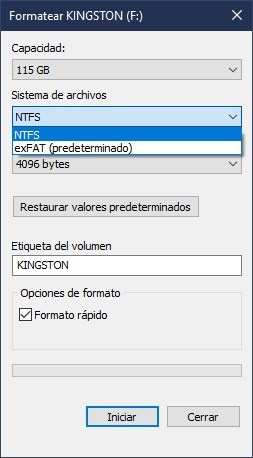
Bien que ce ne soit pas la chose habituelle, à certaines occasions, nous pouvons avoir besoin de formater notre mémoire USB en FAT32 car un périphérique spécifique ne prend pas en charge un autre format. Ensuite, nous allons expliquer comment nous pouvons le faire à partir de Windows 10 facilement et gratuitement.
Comment formater une clé USB de plus de 32 Go en FAT32
En utilisant CMD, il est possible de formater facilement n’importe quelle mémoire ou disque dur, quelle que soit sa capacité, en FAT32 avec une simple commande. Pour ce faire, tout ce que nous avons à faire est de connecter la mémoire à l’ordinateur, de vérifier exactement quelle est la lettre du lecteur (par exemple, dans la capture d’écran précédente, nous pouvons voir que la lettre attribuée est F) et, d’ouvrir une fenêtre CMD avec des autorisations administrateur, nous exécutons la commande suivante (en changeant F: par la lettre de notre clé USB):
- format / FS: FAT32 F:
Nous appuyons sur Entrée et dans quelques secondes, nous aurons notre clé USB formatée en FAT32.
Format FAT32, pour ceux qui ne s’entendent pas avec CMD
Si nous ne nous entendons pas avec CMD, nous pouvons également nous tourner vers un outil simple appelé » Format FAT32 «. Cette application simple, totalement gratuite et portable nous permet de formater tout type de clé USB ou de disque dur, quelle que soit sa taille, en FAT32.
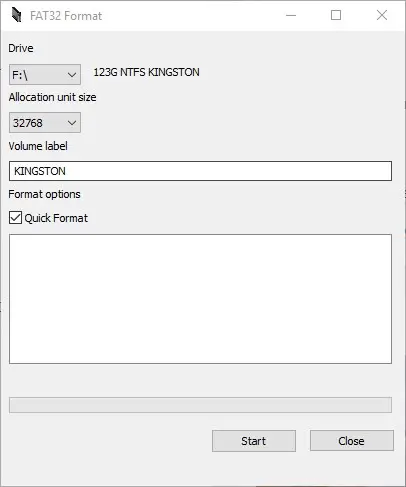
Téléchargez simplement l’application depuis sa page Web principale, exécutez-la, choisissez la lettre de lecteur que nous voulons formater en FAT32 et le tour est joué, le programme s’occupera de tout le reste.
Que faire si j’ai une mémoire USB en FAT32 et que je souhaite placer des fichiers de plus de 4 Go?
La plus grande limitation de FAT32 est qu’il ne vous permet pas de copier des fichiers de plus de 4 Go à l’intérieur, par conséquent, si la mémoire est dans ce format, la seule chose que vous pouvez faire est de la changer dans un format différent, tel que exFAT ou NTFS , afin que vous puissiez copier ces fichiers sans problème.
Bien qu’il soit toujours conseillé de sauvegarder les données et d’effectuer un formatage normal, étant donné la nature de NTFS, il est possible de convertir n’importe quelle mémoire ou disque dur de FAT32 en NTFS sans formater ou perdre les données stockées à l’intérieur en exécutant quelques commandes dans une fenêtre CMD.